L’amministratore di sistema ha limitato i computer con cui è possibile accedere
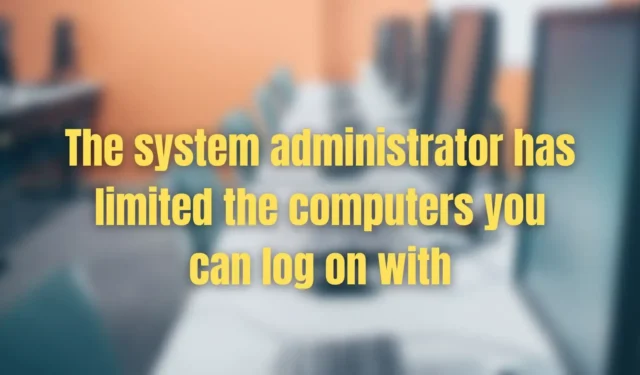
Se ricevi un errore durante la connessione al desktop remoto che dice: L’amministratore di sistema ha limitato i computer con cui puoi accedere , quindi questo post ti aiuterà a risolvere il problema e trovare una via d’uscita per connetterti utilizzando la funzione desktop remoto.
L’amministratore di sistema ha limitato i computer con cui è possibile accedere. Prova ad accedere da un altro computer. Se il problema persiste, contattare l’amministratore di sistema o il supporto tecnico
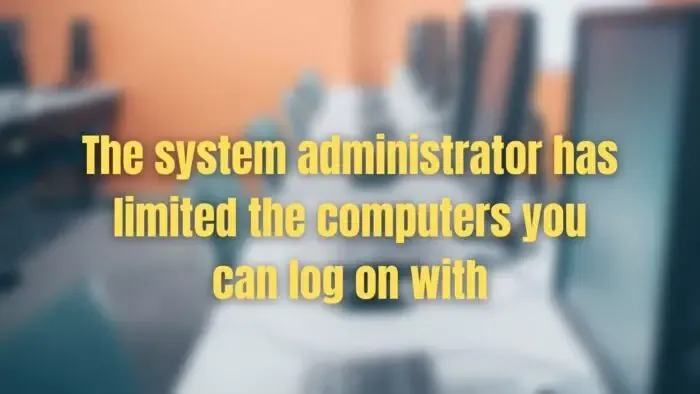
Perché si verifica questo errore?
Questo errore viene visualizzato quando un utente in Active Directory non può connettersi a un insieme di computer o può connettersi a un computer solo quando consentito. Tuttavia, se non fai parte di Active Directory e ricevi ancora questo errore, devi chiedere all’amministratore IT di consentirti.
L’amministratore di sistema ha limitato i computer con cui è possibile accedere
Ecco due suggerimenti che puoi utilizzare per risolvere il problema:
- Aggiungi il nome del computer alle workstation di accesso
- Modificare o aggiornare i criteri di gruppo dell’host della sessione desktop remoto
Avrai bisogno di un account amministratore per eseguire questi suggerimenti.
1] Aggiungi il nome del computer alle workstation di accesso
Dovrai consentire all’utente di connettersi al computer che stai tentando di connettere tramite desktop remoto, ovvero, a meno che l’utente non disponga dell’autorizzazione, non può connettersi a quel PC. A tale scopo, l’amministratore deve modificare l’oggetto utente utilizzando Utenti e computer di Active Directory o un altro strumento di amministrazione di Active Directory.
- Apri Windows Terminal, digita dsa.msc e premi Invio.
- Verrà aperto lo snap-in Utenti e computer ADUC o Active Directory
- Utilizzare la ricerca AD per trovare l’account utente che si desidera limitare e aprire le sue proprietà.
- Quindi vai alla scheda Account e fai clic sul pulsante “Accedi a”.
- Controlla se l’utente può accedere a tutti i computer del dominio o a quelli specifici.
- L’amministratore deve aggiungere il nome del PC all’elenco se è specifico.
- Per trovare il nome del computer del tuo PC, puoi usare il Terminale di Windows ed eseguire un set di comandi nomecomputer
- Aggiungi questo all’elenco consentito e dovresti essere in grado di connetterti.
2] Modificare o aggiornare i criteri di gruppo dell’host della sessione desktop remoto
- Apri l’Editor Criteri di gruppo locali
- Passare al seguente percorso
Computer Configuration\Administrative Templates\Windows Components\Remote Desktop Services\Remote Desktop Session Host\Connections
- Trova il criterio “Consenti agli utenti di connettersi in remoto utilizzando Servizi Desktop remoto”.
- Si prega di impostarlo su abilitato.
- Riavvia il PC o forza l’aggiornamento dei criteri di gruppo, quindi l’utente può accedere al desktop remoto.
Sebbene l’errore possa sembrare complicato, la risoluzione è semplice. Puoi chiedere al tuo amministratore IT di aggiungerti all’elenco consentito di computer a cui desideri accedere in remoto o modificare i criteri di gruppo per consentire agli utenti di accedere alla funzionalità Desktop remoto. Quest’ultimo deve essere utilizzato quando non fa parte della directory attiva. Spero che il post sia stato facile da seguire e che tu sia riuscito a gestire l’errore.
Come abilito Desktop remoto sul mio PC?
Puoi abilitare Desktop remoto sul tuo PC andando su Impostazioni > Sistema > Desktop remoto e attivando la funzione Desktop remoto. Ti consentirà di connetterti e utilizzare questo PC da un altro dispositivo utilizzando l’app desktop remoto. Dovrai inoltre consentire a un gruppo di utenti che possono accedere al PC da qualsiasi luogo.
Come posso correggere l’errore di connessione al desktop remoto?
Oltre ai problemi di autorizzazione e impostazione, assicurati che il PC che stai tentando di connettere sia disponibile su Internet o sulla rete locale. È uno dei motivi per cui gli utenti non riescono a connettersi al computer. Può essere perché il PC è spento, il computer si trova su un’altra rete o non è disponibile su Internet.



Lascia un commento